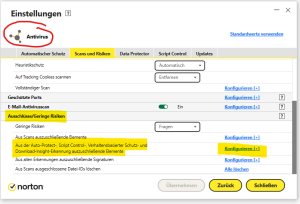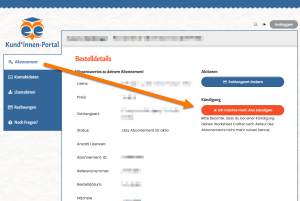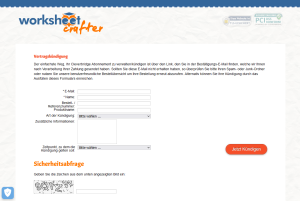Worksheet Crafter startet nicht wegen Norton Antivirus
Wir erhalten seit dem Mittag des 07.03.2024 in großer Zahl Meldungen, dass der Worksheet Crafter nicht startet.
Ursache
Der Antiviren-Hersteller Norton hat die von uns genutzte MP3-Bibliothek (genauer die Dateien bassenc.dll und bassenc_mp3.dll) als gefährlich eingestuft. Er blockiert den Zugriff auf die Dateien. Da diese aber vom Worksheet Crafter benötigt werden, startet dieser nicht mehr.
Wir versuchen Norton den Irrtum zu melden.
Auch ihr könnt uns dabei unterstützen: Meldeseite von Norton zu falschen Erkennungen
Ist das wirklich kein Virus?
Wir verwenden diese Bibliothek seit mehreren Jahren unverändert. Wir haben die Dateien auch von vielen anderen Virenscannern checken lassen und Norton scheint der einzige Hersteller zu sein, der da irgendein Problem sieht.
Daher gehen wir mit Sicherheit davon aus, dass es sich um eine Fehl-Erkennung handelt.
Inzwischen bekannte Lösungen
Vielen Dank den fleißigen Helfer*innen!
Ohne Neuinstallation
Eine unserer Kund*innen hat uns diese tolle PDF-Anleitung erstellt, wie Ihr die Dateien wiederherstellen und direkt vom Scan ausschließen könnt.
Du kannst die isolierten Dateien aber auch anhand dieser Anleitung von Norton wiederherstellen.
Dann geht es unten weiter ...
Mit Neuinstallation
Installiere den Worksheet Crafter einfach erneut.
Die Installationsdateien findest Du hier auf unserer Webseite.
WICHTIG:
Dann den Worksheet Crafter noch nicht starten(!) sondern erst weitermachen ...
Nun musst Du dem Virenscanner mitteilen, dass die Dateien bzw. der Worksheet Crafter harmlos sind:
Die Norton-Einstellungen öffnen und in den Abschnitt gehen.
Wähle dort unter -> im Punkt
"Aus der Auto-Protect-, [...] Erkennung auszuschließende Elemente" den Befehl "Konfigurieren"Da kannst Du den ganzen Worksheet Crafter Ordner hinzufügen: Das ist üblicherweise C:\Programme (x86)\Worksheet Crafter
oder du trägst dort nur die beiden oben genannten Dateien ein, die sich im Worksheet Crafter Ordner befinden.
Hier die selbe Anleitung wie Norton es beschreibt und ein Screenshot zu Punkt 2:
Danach startet der Worksheet Crafter wieder wie gewohnt.
Wir werden diese Seite regelmäßig aktualisieren.
Falls die Tipps nicht helfen, schau ab und zu hier herein, um Neuigkeiten zu erfahren.